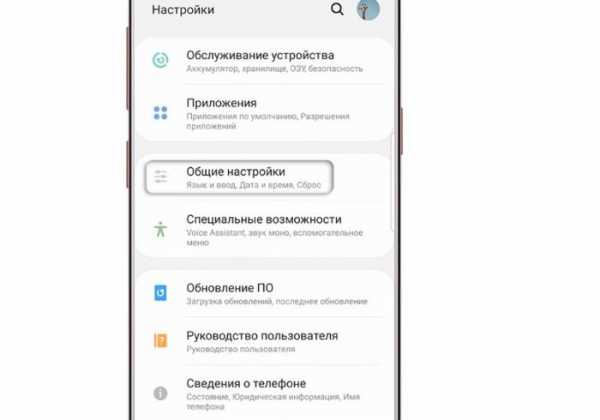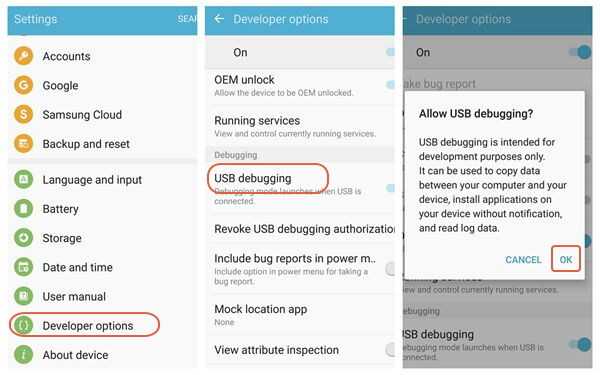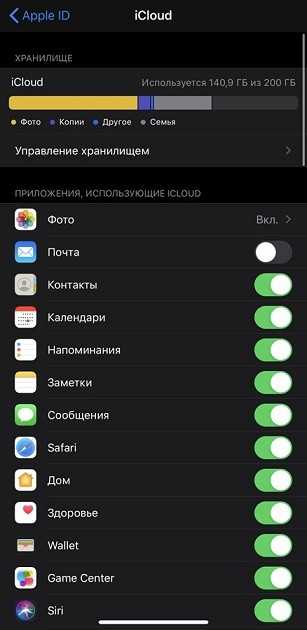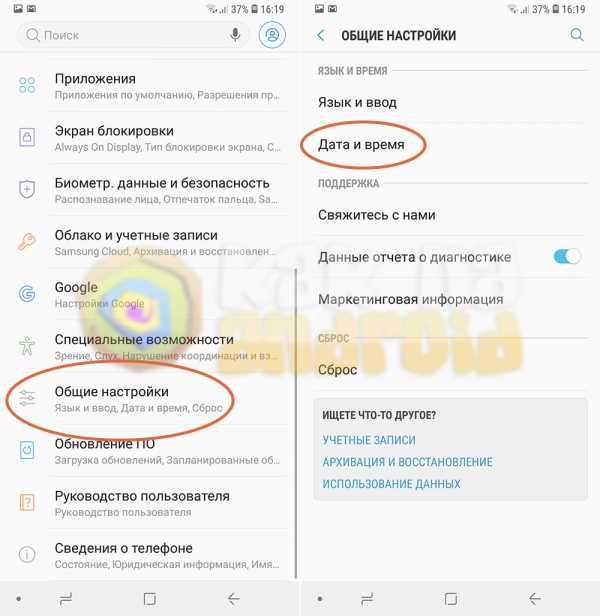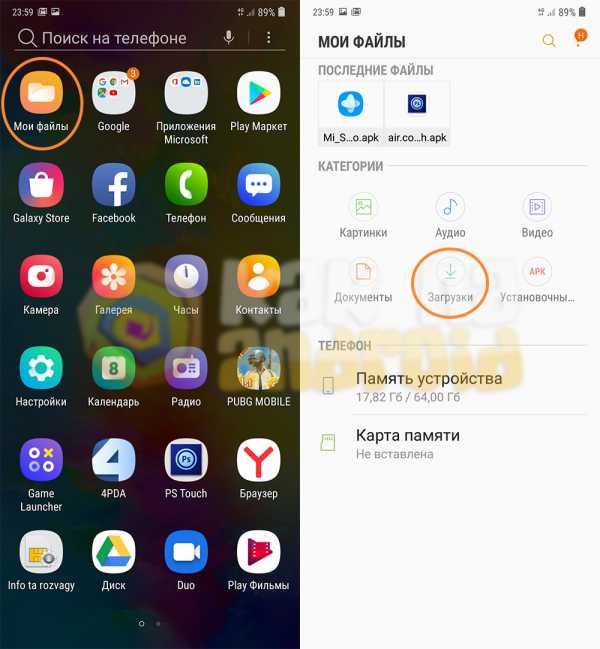Как сбросить все настройки на самсунг галакси с4
Как вернуть к заводским настройкам Galaxy S4 (Wipe Data)
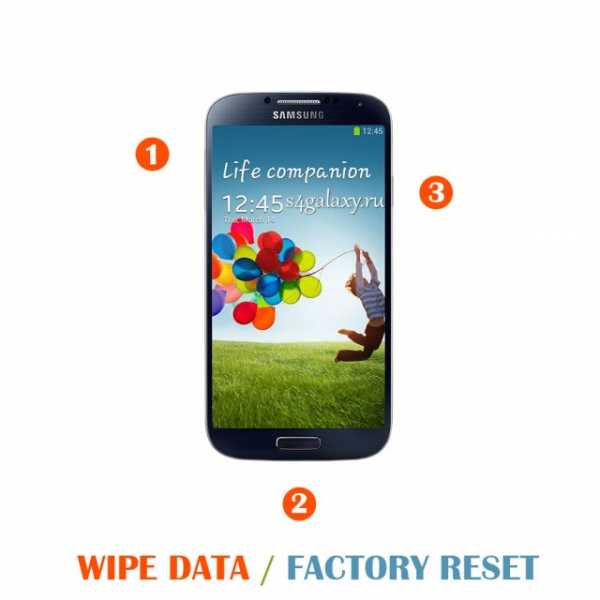
Очень часто в процессе обновления смартфона либо самостоятельной установки прошивок, пользователь сталкивается с тем, что смартфон начинает не совсем корректно работать («глючить»). В большинстве таких случаев может помочь сброс данных и возврат аппарата к заводским настройкам, но далеко не каждый знает как это лучше сделать.
Как сделать Wipe Data / Fatory Reset на Galaxy S4.
На самом деле ничего нет проще. Стоит заметить, что это действие уничтожит все данные в смартфоне (но не затронет microSD карту), поэтому стоит предварительно синхронизировать все приложения, телефонную книгу и данные с аккаунтом на Google и Samsung. Также можно сделать бекап всех данных, используя программу Titanium Backup. Сделали? Только в этом случае продолжаем читать дальше.
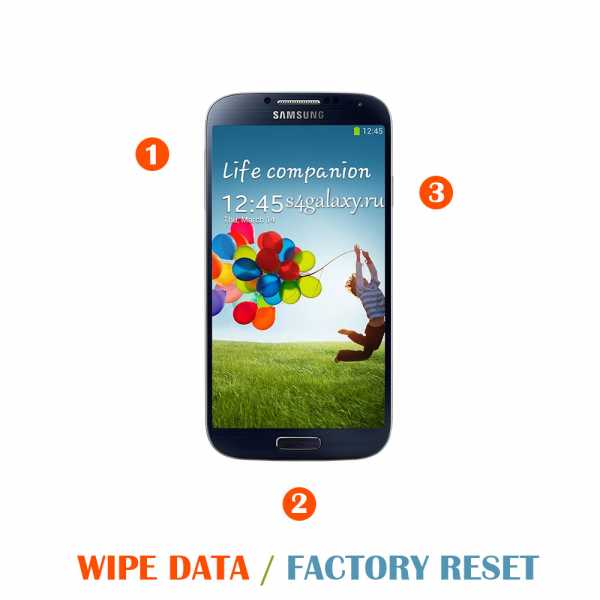
Итак, теперь нужно выключить смартфон и зажать поочередно кнопки: громкость вверх + центральная кнопка (домой) + клавиша включения. Держим в таком положении несколько секунд и смартфон загрузится в режим Recovery. Теперь стоит быть внимательным. Вам нужно найти пункт Wipe Data / Factory Reset (стереть данные / сброс до заводских настроек) и выбрать этот пункт. Перемещение по пунктам осуществляется кнопками громкости вверх и вниз, а для выбора используйте кнопку включения.
После выбора пункта вы попадаете в меню, где вас еще раз спрашивают о решении, тут нужно опуститься до пункта «Yes, delete all user data» (как-то так). Нажав подтверждение, все ваши данные будут уничтожены, а смартфон вернется к заводским настройкам. Теперь нужно его настраивать с нуля.
Смотрите также:
- Как прошить Samsung Galaxy S4 через Odin
- Как перемещать приложения на карту в Галакси С4
- Получаем ROOT на Galaxy S4 I9500
Как восстановить заводские настройки Samsung Galaxy s4
Как восстановить заводские настройки Samsung Galaxy s4
Причин, по которым нужно выполнить полный сброс настроек Galaxy s4 до исходных настроек, может быть много.Возможно, вы продаете свой телефон и хотите убедиться, что все ваши данные удалены.
Или, может быть, у вас возникли проблемы с телефоном, которые вы не можете решить. В этих случаях сброс к заводским настройкам - правильный путь, так как он полностью восстановит настройки, которые поставлялись с вашим телефоном.
Однако подразумевается одно исключение. Если вы обновили версию Android Galaxy s4s, она не вернется к исходной версии. Он просто очистит все ваши данные и все ваши настройки.
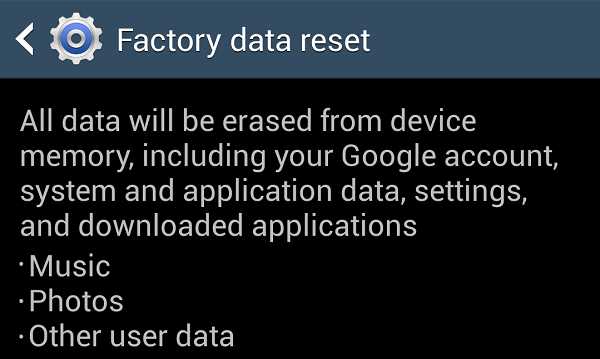
Не забудьте сделать резервную копию данных
Чтобы сделать резервную копию данных, ознакомьтесь с нашими инструкциями по резервному копированию контактов Android и резервным копированием фотографий Android.
Как сбросить настройки Samsung Galaxy s4.
- На главном экране нажмите значок приложения в правом нижнем углу.
- Найдите и нажмите значок настроек.
- В верхнем конце экрана нажмите вкладку учетных записей.
- в нижней части следующего экрана нажмите кнопку Backup and Reset.
- Нажмите кнопку сброса заводских данных.
- Прочтите информацию на экране мобильного телефона и нажмите «Сбросить устройство».
- Полезно почему бы и нет
Если ваш телефон полностью заблокирован, и вы даже не можете получить доступ к меню, есть второй способ сброса настроек Galaxy s4.
- Нажмите и удерживайте кнопку питания, чтобы выключить устройство.
- Если ваше устройство не выключается в течение секунды, выньте аккумулятор и вставьте его обратно. (Не включайте телефон снова)
- На устройстве нажмите и удерживайте кнопку увеличения громкости и кнопку «Домой», затем, не отпуская две другие кнопки, также нажмите и удерживайте кнопку питания.
- Удерживайте эти три кнопки, пока не увидите режим восстановления в верхнем левом углу экрана. Как только вы увидите это, отпустите комбинацию кнопок.
- Для навигации по экрану режима восстановления используйте кнопки увеличения и уменьшения громкости для увеличения и уменьшения громкости. Используйте кнопку питания, чтобы выбрать вариант.
Как только вы закончите, ваш телефон снова должен быть таким же, как в тот день, когда вы его купили.
Ознакомьтесь с нашим разделом руководств по Galaxy s4, чтобы узнать больше полезных советов и рекомендаций для вашего телефона.
Google+
реклама
Hard Reset SAMSUNG I9295 Galaxy S4 Active, как сделать
Как сбросить к заводским настройкам SAMSUNG I9295 Galaxy S4 Active ? Как стереть все данные в SAMSUNG I9295 Galaxy S4 Active? Как обойти блокировку экрана в SAMSUNG I9295 Galaxy S4 Active? Как восстановить настройки по умолчанию в SAMSUNG I9295 Galaxy S4 Active?
В данном руководстве показаны все методы основного сброса SAMSUNG I9295 Galaxy S4 Active.Узнайте, как выполнить полный сброс с помощью аппаратных клавиш и настроек Android 4.2 Jelly Bean. В результате ваш SAMSUNG I9295 Galaxy S4 Active будет таким же новым, а ядро Qualcomm Snapdragon 600 APQ8064T будет работать быстрее.
Первый способ:
- Выключите телефон.
- Затем нажмите и удерживайте вместе Кнопка питания + Кнопка «Домой» + Кнопка увеличения громкости и удерживайте ее в течение 5 секунд.
- Теперь вы можете увидеть меню восстановления, где вы можете найти опцию «стереть данные / восстановить заводские настройки». Выберите его с помощью кнопок громкости и подтвердите с помощью кнопки питания.
- Затем выберите «да» вариант с помощью Кнопки громкости и подтвердите Кнопка питания.
- После этого выберите «Перезагрузить систему сейчас».
- Finito!
Если вы нашли это полезным, нажмите на звездочку Google, поставьте лайк Facebook или подписывайтесь на нас на Twitter и Instagram
Аппаратный сброс (SAMSUNG I9295 Galaxy S4 Active)
Без рейтингаSAMSUNG GALAXY S4 ACTIVE полная перезагрузка............... - видео
Samsung Galaxy S4 Active I9295 Hard Reset - видео
ВНИМАНИЕ!
Hard Reset сотрет все ваши данные.
Все описанные операции вы выполняете на свой страх и риск.
Что такое возврат к заводским настройкам и как восстановить заводские настройки Galaxy S20, S20 +, S20 Ultra и Z Flip?
Сброс до заводских настроек, также известный как полный или полный сброс, является эффективным и последним методом устранения неполадок мобильных телефонов. Он восстановит ваш телефон до исходных заводских настроек, удалив все ваши данные в процессе. Из-за этого важно сделать резервную копию информации, прежде чем выполнять сброс настроек к заводским. Чтобы выполнить сброс настроек на Galaxy S20, S20 +, S20 Ultra и Z Flip, перейдите в «Настройки»> «Общее управление»> «Сброс»> «Сброс настроек».Затем нажмите «Сбросить» и «Удалить все».
Вы также можете использовать аппаратные ключи для восстановления заводских настроек. Выключите телефон, затем нажмите и удерживайте клавишу питания / Bixby и клавишу увеличения громкости, затем нажмите и удерживайте клавишу питания. Отпустите клавиши, когда появится талисман Android. Когда появится меню восстановления системы Android, с помощью клавиши уменьшения громкости выберите «Wipe Data / Factory Reset» и нажмите клавишу Power / Bixby, чтобы продолжить. Выберите Да и продолжайте снова. По завершении восстановления заводских настроек выберите «Перезагрузить систему сейчас».
Узнайте больше о Galaxy.
* Данные не подлежат восстановлению после восстановления заводских настроек.
.Сброс настроек SAMSUNG Galaxy J4 (2018), как
Как сбросить настройки в SAMSUNG Galaxy J4 (2018)? Как восстановить настройки по умолчанию в Android 8.0 Oreo? Как удалить индивидуальные настройки в SAMSUNG Galaxy J4 (2018)? Как восстановить исходные настройки в SAMSUNG Galaxy J4 (2018)? Как восстановить заводскую конфигурацию в SAMSUNG Galaxy J4 (2018)? Как вернуть настройки производителя в SAMSUNG Galaxy J4 (2018)? Как удалить индивидуальные настройки в SAMSUNG Galaxy J4 (2018)?
Представляем вам единственный способ сбросить настройки в SAMSUNG Galaxy J4 (2018).Приходите по инструкции, где вы сможете узнать, как без ошибок открыть расширенные настройки вашего устройства SAMSUNG и восстановить заводскую конфигурацию. Давайте следуем приведенному ниже руководству и узнаем, как успешно сбросить настройки, не затрагивая ваши личные данные. В результате сброса настроек на Android 8.0 Oreo вы сможете использовать свой SAMSUNG Galaxy J4 (2018) с заводской конфигурацией . Посетите наш канал YT HardReset.info и получите больше полезных руководств по SAMSUNG Galaxy J4 (2018).
- Сначала включите мобильный телефон, кратковременно нажав кнопку питания.
- Затем выберите Главное меню и Настройки.
- После этого нужно выбрать Общее управление.
- Открыть Сбросить и сбросить настройки.
- На следующем шаге выберите Сбросить настройки.
- Чтобы подтвердить весь процесс, коснувшись Сбросить настройки.
- Отлично!
Если вы нашли это полезным, нажмите на звездочку Google, поставьте лайк Facebook или подписывайтесь на нас на Twitter и Instagram
доля ТвитнутьСброс настроек (SAMSUNG Galaxy J4 (2018))
Без рейтинга Сбросить настройки сетиСброс настроек в SAMSUNG Galaxy J4 + - Восстановление конфигурации по умолчанию - видео
Статьи
Как дезинфицировать мышь и клавиатуру? Что такое TikTok? Что такое Zoom Boom?Статьи
01 апреля 2020
Как дезинфицировать мышь и клавиатуру?07 мая 2020
Что такое TikTok?25 мая 2020
Что такое Zoom Boom? Увидеть все .